Bon, je vais tenter d'être suffisamment clair.
La procédure que je donne est finalement assez classique pour wine. Il n'y a pas la nécessité d'installer des modules supplémentaires via winetricks ou de jouer avec les dll (pas d'importation d'une installation de Windows que vous pourriez avoir sur la même machine, les dll intégrés à wine suffisent).
J'ai fait cette installation sur Archlinux et avec wine 1.3.0. Cependant, la procédure étant assez standard, ça ne devrait pas poser de problème pour d'autres distributions Linux (Arthur parlait d'Ubuntu par exemple), si tant est que vous sachiez installer wine avec le gestionnaire de packages de votre distribution.
Installation de wineSous Archlinux, wine est disponible dans le dépôt "community". Pour l'installer, il faut saisir en root:
- Code:
-
[root@saturnex ~]# pacman -S wine
L'accès root n'est pas nécessaire pour la suite (sauf si vous n'arrivez pas à monter les cd dans votre environnement de travail). On installera le jeu dans un de vos répertoires.
Configuration de wineAvant de faire quoique ce soit, je vais tout de suite paramétrer ma session wine, qui par défaut se fera dans $HOME/.wine.
- Code:
-
pulsar68@saturnex $ winecfg
Dans cette fenêtre, il n'y a rien de précis à faire, si ce n'est s'assurer de la bonne sélection du pilote audio (ALSA pour moi). Il faut juste bien régler l'aspect graphique. Pour Pharaon, j'utilise:
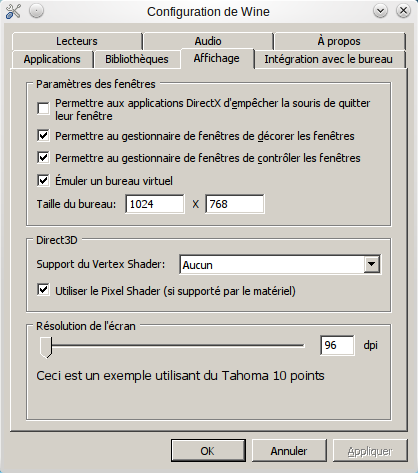
Le bureau virtuel de résolution 1024x768 est le réglage qui pose le moins de problème, notamment pour le 1er lancement du jeu.
Installation du jeuSous mon environnement KDE, je peux monter moi-même les cd. Pharaon est monté automatiquement dans /media/PHARAON. Ce répertoire peut varier selon les systèmes. Si toutefois, il vous est impossible de monter le cd en simple utilisateur, il faut le faire en root avec les commandes:
- Code:
-
[root@saturnex ~]# mkdir -p /media/PHARAON
[root@saturnex ~]# mount -t iso9660 /dev/sr0 /media/PHARAON
/dev/sr0 est mon 1er lecteur cdrom. Il faudra choisir /dev/sr1 pour le 2e... Et pour démonter le cd (après l'installation ou une partie), il suffit de faire:
- Code:
-
[root@saturnex ~]# umount /media/PHARAON
Dans ce cas, le répertoire /media/PHARAON ne sera pas effacé automatiquement.
Ensuite, on va lancer l'installation de Pharaon (pas en root !):
- Code:
-
pulsar68@saturnex $ cd /media/PHARAON
pulsar68@saturnex $ wine SETUP.EXE
Le jeu s'installe ici comme sous Windows. À noter que sous Archlinux, par défaut, le disque C:\ sera dans $HOME/.wine/drive_c/. Il est possible de chosir un autre endroit, ce qui peut être utile si on veut dissocier cette installation de celles d'autres logiciels Windows. Pour cela, il faut faire (pour le paramétrage et l'installation):
- Code:
-
pulsar68@saturnex $ env WINEPREFIX=$HOME/repertoire winecfg
pulsar68@saturnex $ env WINEPREFIX=$HOME/repertoire wine SETUP.EXE
On fera de même avec le cd de Cléopâtre, sauf que celui-ci est montée dans /media/REINEDUNIL:
- Code:
-
pulsar68@saturnex $ cd /media/REINEDUNIL
pulsar68@saturnex $ wine SETUP.EXE
ou:
- Code:
-
pulsar68@saturnex $ cd /media/REINEDUNIL
pulsar68@saturnex $ env WINEPREFIX=$HOME/repertoire wine SETUP.EXE
Et encore de même avec le patch 2.1:
- Code:
-
pulsar68@saturnex $ wine si_pharaoh-cleopatra_update_fr_20_21.exe
Si vous avez un message d'erreur pour un problème d'écriture, autorisez toute l'arborescence du jeu en écriture puis relancez le patch.
Lancement du jeuÀ ce stade, l'installation est terminée. Pour lancer, le jeu avec le cd officiel, il suffit de taper:
- Code:
-
pulsar68@saturnex $ cd ~/.wine/drive_c/SIERRA/Pharaon
pulsar68@saturnex $ wine Pharaoh.exe
ou encore:
- Code:
-
pulsar68@saturnex $ cd ~/repertoire/drive_c/SIERRA/Pharaon
pulsar68@saturnex $ env WINEPREFIX=$HOME/repertoire wine Pharaoh.exe
Il se peut qu'à la fin de la cinématique d'introduction, vous obteniez un écran noir dans la fenêtre de wine (le son peut fonctionner). Pour résoudre ce problème, j'appuie sur F6 (un ou deux fois) et une bascule se fait entre le mode fullscreen du jeu et le mode fenêtré. Une fois dans le jeu, il faut régler la résolution à 1024x768 et normalement ce problème n'apparaît plus. Sinon, il faut utiliser F6 à chaque démarrage du jeu. À noter que le mode fullscreen se fait au niveau du bureau virtuel, ce qui signifie que vous aurez le jeu malgré tout dans une fenêtre, sauf si vous désactivez le bureau virtuel de wine:
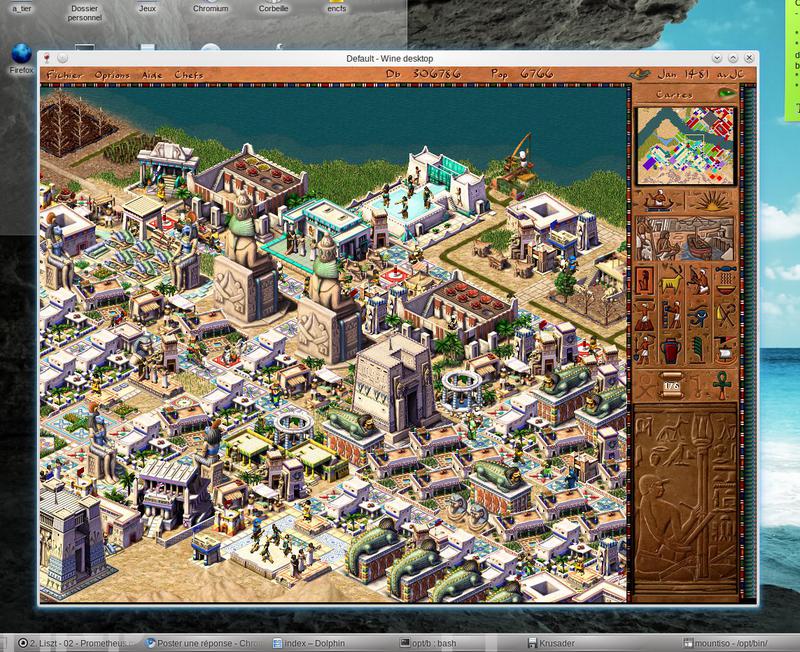
Si vous avez un message d'erreur vous indiquant qu'il manque le cd, c'est que celui-ci n'est pas trouvé dans l'arborescence virtuelle de wine. Il sera nécessaire d'indiquer qu'un lecteur E:\ (par exemple) correspond à /media/REINEDUNIL:
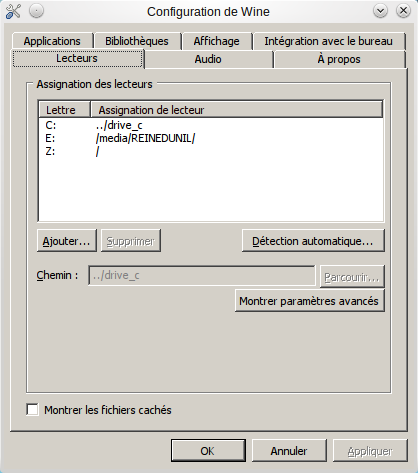 Préserver vos cd (bientôt objets de collection)
Préserver vos cd (bientôt objets de collection)Jusqu'à présent, je ne pouvais pas jouer avec le nocd habituel. Wine plantait à l'ouverture de chaque mission ou sauvegarde. Cependant, j'ai découvert récemment un nouveau nocd anglais, qui fonctionne avec la version française du jeu. Il se trouve à cette adresse:
http://m0001.gamecopyworld.com/games/pc_pharaoh.shtml (choisir "Cleopatra v2.1 [ENGLISH] No-CD/Fixed EXE" du 28-03-2010).
Enfin, il est également possible de se créer des iso des cd de Pharaon et de Cléopâtre. Ces iso ne permettront pas de jouer avec le jeu, le nocd devient obligatoire dans ce type d'utilisation. Je n'incite pas au piratage, j'ai bien mes jeux, mais celui de Cléo commence à avoir une sale tête. Alors j'utilise cette technique (je change de cd entre les 2 commandes):
- Code:
-
pulsar68@saturnex $ dd if=/dev/sr0 of=pharaon.iso
pulsar68@saturnex $ dd if=/dev/sr0 of=cleopatre.iso
et pour monter ces iso (en root, exemple avec Pharaon):
- Code:
-
[root@saturnex ~]# mkdir -p /media/PHARAON
[root@saturnex ~]# mount -t iso9660 -o loop pharaon.iso /media/PHARAON
puis je poursuis l'installation décrite plus haut.






